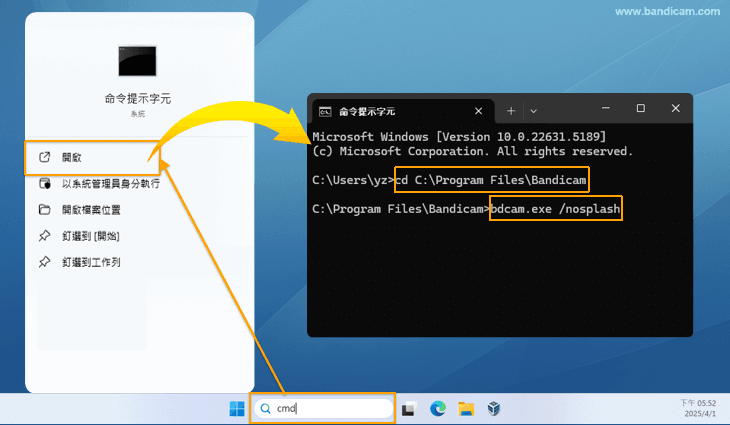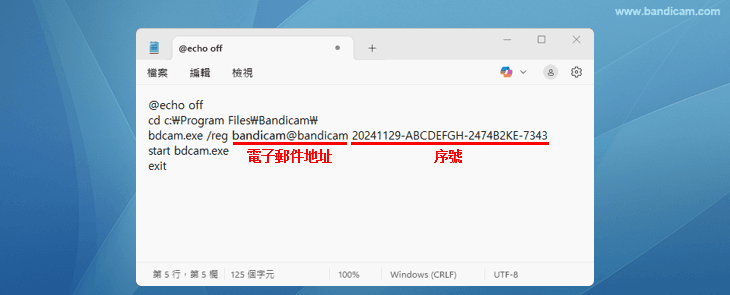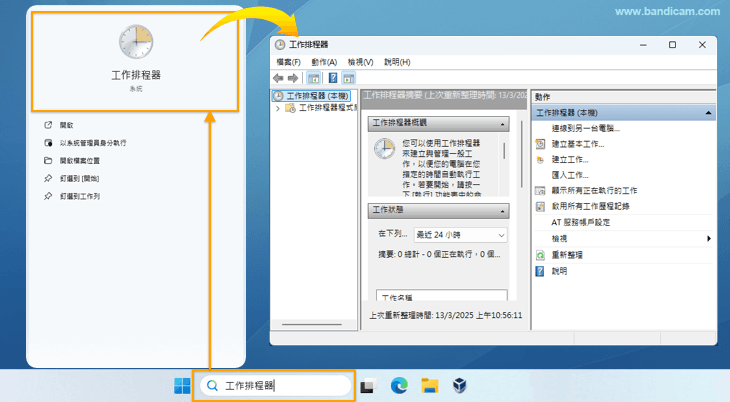Bandicam 命令列參數 | 進階使用者
命令列(Command Line)就是使用者透過使用鍵盤輸入命令來執行任務的方式。
命令列(Command Line)範例
- 在 Windows 中輸入 "cmd",以開啟【命令提示字元】視窗,在視窗中輸入 "cd C:\Program Files\Bandicam" 按 Enter 跳轉到 Bandicam 安裝資料夾,然後輸入 "bdcam.exe /nosplash" 命令按 Enter 以執行 Bandicam 安裝程序。
![Bandicam 命令列參數]()
Bandicam(5.1.0 及以上版本)支援的命令列參數如下:
1. /record 或 /start:錄製開始的命令
- /record 或 /start 是 Bandicam 處於「螢幕錄製模式」時可以執行的命令。例如,將 Bandicam 設定為【全螢幕錄製模式】後,退出程式並輸入以下命令,將以「全螢幕」為對象進行螢幕錄製。
- 使用 Windows 中的「工作排程器」功能,可以在使用者指定的時間(日期、星期幾)自動開始錄製。
- 範例)bdcam.exe /record 或 bdcam.exe /start
2. /stop:停止錄製的命令
- /stop 是可以在影片錄製過程中進行停止錄製的命令。
- 使用 Windows 中的「工作排程器」功能,可以在使用者指定的時間(日期、星期幾)自動開始錄製。
- 範例) bdcam.exe /stop
3. /pause 和 /unpause:暫停錄製和重新開始錄製的命令
- /pause 是暫停影片錄製的命令,/unpause 是恢復錄製的命令。
- 範例) bdcam.exe /pause 和 bdcam.exe /unpause
4. /screenshot:螢幕截圖的命令
- /screenshot 是用於在影片錄製過程中將當前螢幕儲存為圖像(截圖)的命令。
- 使用 Windows 中的「工作排程器」功能,可以在使用者指定的時間(日期、星期幾)自動開始錄製。
- 範例)bdcam.exe /screenshot
5. /shutdown:錄製停止且關閉電腦的命令
- /shutdown 用於停止當前正在進行的錄製,然後關閉電腦。
- 使用 Windows 中的「工作排程器」功能,可以在使用者指定的時間(日期、星期幾)自動開始錄製。
- 範例)bdcam.exe /shutdown
6. /nosplash:不顯示啟動畫面的命令
- /nosplash 用於執行 Bandicam 時隱藏程式執行前短暫出現的 「啟動畫面」
 。
。 - 範例)bdcam.exe /nosplash
7. /safemode:以安全模式執行 Bandicam 的命令
- /safemode 是要以安全模式執行 Bandicam 時使用的命令。
- 在安全模式下執行 Bandicam 可以解決因與顯示卡驅動衝突而導致 Bandicam 無法執行的問題。
- 範例)bdcam.exe /safemode
8. /S:自動安裝的命令
- /S 是下載 Bandicam 安裝檔案(bdcamsetup_kor.exe)後預設用於自動安裝 Bandicam 的命令。。
- 此時 /S 必須以大寫字母輸入,也可以與 /reg 命令一起使用。
- 範例)bdcamsetup_kor.exe /S 或 bdcamsetup_kor.exe /S /reg bandicam@bandicam.com 20180531-ABCD-EFG-HIJK
如何在註冊時執行 Bandicam
/reg 命令:用於 註冊 Bandicam 授權 的命令。
的命令。
如果您需要在學校/企業等多台電腦上使用 Bandicam,您可以透過將 /reg 命令建立為批次檔案 (*.bat) 並在要註冊的電腦上執行來輕鬆註冊正版 Bandicam。
- 1)開啟記事本,參考如下命令,輸入您購買後收到的電子郵件地址和註冊碼。
@echo off
cd c:\Program Files\Bandicam\
bdcam.exe /reg 電子郵件地址 序號
start bdcam.exe
exit範例:
![Bandicam 正版註冊,處理檔案]()
- 2)將記事本另存為 -> 選擇「所有檔案」作為檔案儲存類型,將其另存為 檔案名稱.bat 檔案。
![Bandicam.bat]()
- 3)現在,如果您執行此批次檔案,Bandicam 程式將在註冊 Bandicam 的同時執行。產品註冊完成後,Bandicam 程式頂部的鎖頭符號將消失。
如果您在沒有管理員權限的電腦上執行上述批次檔案,則會出現 「使用者帳戶控制 (UAC)」 視窗,按一下「取消」按鈕,產品將會正常註冊。
從 WinGet 更新中排除 Bandicam/Bandicut
若要在使用 "winget upgrade --all" 時排除 Bandicam 或 Bandicut 被升級,請輸入以下指令:
- Bandicam:winget pin add --id BandicamCompany.Bandicam
- Bandicut:winget pin add --id BandicamCompany.Bandicut
執行上述指令後,您可以使用以下指令確認它們是否已成功排除在更新清單之外:
- winget update
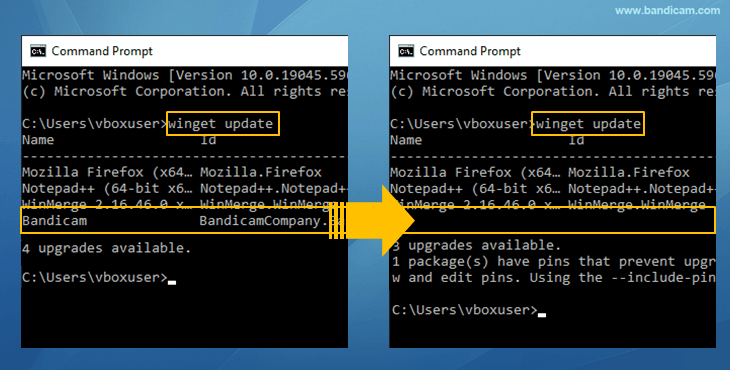
若設定成功,Bandicam 和 Bandicut 將不會再出現在 "winget upgrade --all" 的升級項目中。
使用小技巧:使用「Windows 工作排程器」的定時錄製功能
透過使用「Windows 工作排程器」和 Bandicam 的 /record、/stop 和 /shutdown 命令列命令,可以使用者指定的時間(日期、星期幾)自動開始和停止錄製。
您可以將錄製設定為使用當前使用的錄製方法(相同位置/大小)自動開始錄製。
» 使用工作排程器定時錄製的方法
相關問題:儲存 Bandicam 設定(匯出/匯入)
如果您將 Bandicam 設定儲存為登錄檔檔案(bandicam.reg),並將該檔案複製到另一台安裝了 Bandicam 的電腦上執行,
則 Bandicam 設定(影片、圖像選項、格式設定等)將會同步到您安裝 Bandicam 的另一台電腦。
» Bandicam 所有選項設定匯出和匯入
進階使用
- 錄製螢幕時如何局部放大縮小?
- 錄製電腦聲音和麥克風聲音
- 網路攝影機 + 麥克風同步錄製
- 擷取卡 + 聲音同步錄製
- 錄製中調整音量方法
- 預約錄製
- 加入網路攝影機畫中畫效果
- 螢幕即時繪圖功能
- 變更輸出資料夾和關閉 OneDrive 同步的方法
- [次要聲音裝置] 錄製到同一條音軌或兩條音軌
- 使用色鍵去背 (chroma key)
- 編碼器推薦(影片/音訊)
- 電腦日誌記錄功能
- 高級權限設定(阻止刪除權限)
- 以系統管理員身分執行(UAC)
- 錄製雙/多顯示器
- Bandicam 命令列參數使用方法
- Bandicam 所有選項設定匯出和匯入
- 使用硬體加速(NVIDIA、Intel、AMD)來提升 Bandicam 的錄製能力
- 編輯:錄製影片後對影片進行編輯(Vegas、Adobe Premiere、Pinnacle Studio)